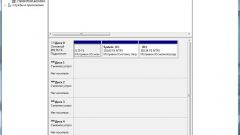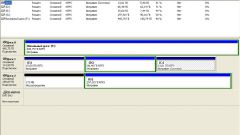Вам понадобится
- ОС Windows.
Инструкция
1
Используйте оснастку «Управление дисками» операционной системы Windows для смены буквы физического или виртуального диска на любом носителе компьютера. Чтобы вызвать ее на экран можно воспользоваться контекстным меню ярлыка «Мой компьютер» (версия Windows XP и более ранние) или «Компьютер» (Windows 7 и Vista). Щелкните по иконке правой кнопкой мыши и выберите в меню команду «Управление компьютером» или «Управление» (в зависимости от версии). Если на вашем рабочем столе нет такого ярлыка, проделайте эту же операцию с аналогичным пунктом в главном меню ОС.
2
После появления на экране окна «Управление компьютером» найдите в левой колонке раздел «Запоминающие устройства» и выделите в нем пункт «Управление дисками». ОС просканирует все подключенные устройства хранения информации и составит список дисков - он будет представлен в формате таблицы в верхней части правой панели окна и продублирован схемой в нижней части.
3
Запустить отдельное окно с такой таблицей можно и через «Панель управления». Для этого раскройте главное меню и запустите панель, выбрав соответствующий пункт. Затем кликните по ссылке «Система и безопасность», а в разделе «Администрирование» следующей страницы активируйте ссылку «Создание и форматирование разделов жесткого диска».
4
Раскройте контекстное меню нужного диска - кликните правой кнопкой мыши его строку в таблице или прямоугольник в схеме. В списке команд выберите «Изменить букву диска или путь к диску», а в открывшемся окне нажмите кнопку «Изменить» - откроется еще одно окно.
5
Напротив надписи «Назначить букву диска (A-Z)» размещен выпадающий список с перечислением свободных в настоящий момент букв - раскройте его и выберите нужную. Затем нажмите OK и подтвердите команду нажатием кнопки «Да» в появившемся диалоговом окне. На этом процедура будет завершена, буква диска изменится.
Видео по теме